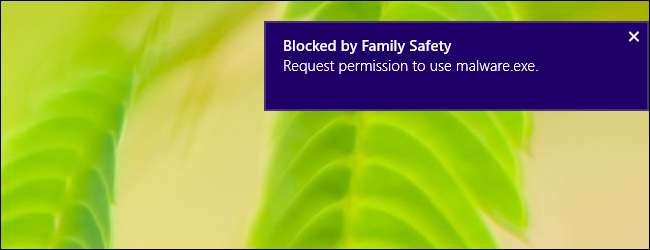
Uma lista de permissões deve ser uma maneira infalível de proteger o PC de um parente . Selecione um punhado de aplicativos aprovados e permita que apenas sejam executados. Se alguém usando o PC baixar outro arquivo .exe, o Windows se recusará a executá-lo.
AppLocker faz isso, mas está incluído apenas nas edições Enterprise do Windows. Estaremos usando o recurso Segurança da Família para isso - é como o AppLocker disfarçado para todas as edições do Windows.
Configurar Segurança Familiar
RELACIONADOS: Como proteger e gerenciar o computador de um parente
Estaremos demonstrando como fazer isso no Windows 8, que vem com Segurança familiar integrada . No entanto, isso também deve ser possível no Windows 7. Você pode instalar a Proteção para a Família em Pacote Windows Live Essentials da Microsoft no Windows 7. Abra o Windows Live Family Safety Application depois e selecione as contas que deseja monitorar. Eles podem ser controlados no mesmo site abaixo.
Esperamos que isso funcione muito melhor no Windows 8, onde o recurso é integrado no nível do sistema operacional, no entanto.
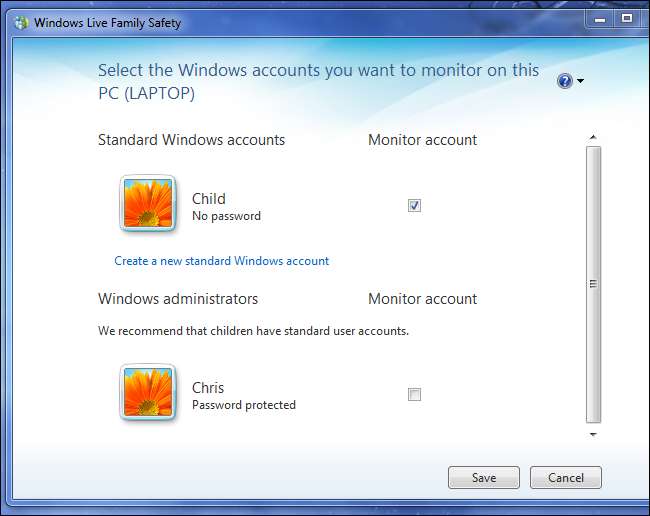
No Windows 8 ou 8.1, você só pode aplicar listas de permissões de aplicativos a contas “filhas”. Isso pode parecer um pouco bobo se você estiver protegendo o PC de seus pais, mas é uma parte necessária do processo. Uma conta "filha" é apenas uma conta gerenciada e restrita - é gerenciada por uma conta "pai" correspondente.
Você pode até usar este método para colocar aplicativos na lista de permissões em seu próprio PC - configurar uma conta de usuário “infantil” para usar na maior parte do tempo e entrar em sua conta de administrador quando quiser permitir um novo aplicativo.
Primeiro, abra o aplicativo Configurações do PC pressionando a tecla Windows + I e clicando em Alterar configurações do PC. Navegue até Contas> Outras contas. (Se você tentar usar o Painel de controle da área de trabalho, será redirecionado para o aplicativo de configurações do PC em tela inteira.)
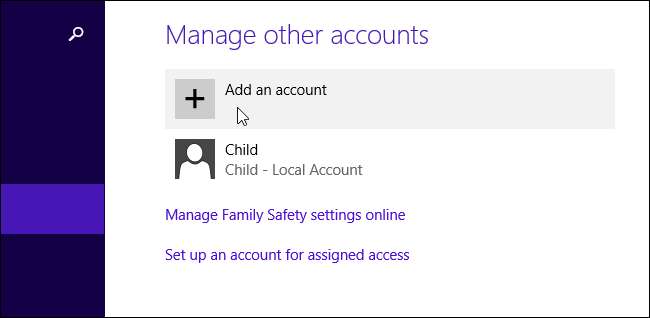
Se você estiver adicionando uma nova conta ao sistema, clique em Adicionar conta e clique em Adicionar uma conta infantil. Se o computador tiver uma conta existente que você deseja transformar em conta-criança, clique em uma conta, clique em Editar e transforme-a em uma conta-criança.
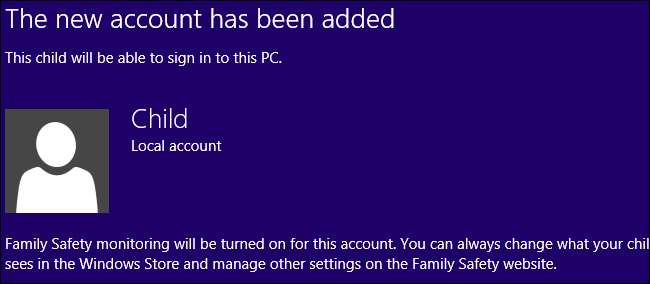
A conta do filho será gerenciada pela conta do administrador em seu sistema, que é considerada a conta “pai”. Então, se você estiver bloqueando o PC de outra pessoa, faça login com sua conta de administrador e crie uma nova conta secundária para quem está usando o PC. A conta de administrador que você usa deve ser um conta Microsoft . Você terá que gerenciar sua lista de permissões por meio de uma interface baseada na web.
Configure sua lista de permissões de aplicativo
RELACIONADOS: Como monitorar e controlar o uso do computador de seus filhos no Windows 8
Clique no link “Gerenciar configurações de Segurança Familiar online” na tela de configuração do usuário ou vá para https://familysafety.microsoft.com/ e faça login com o nome de usuário e senha da conta de administrador. Você verá a conta que marcou como conta secundária aqui. Se você restringiu outras contas - mesmo contas em PCs diferentes - todas aparecerão aqui.
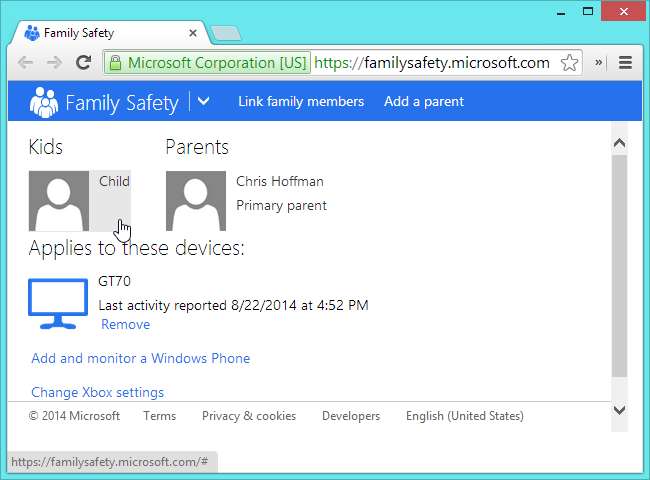
Clique no nome da conta de usuário "infantil" e selecione Restrições de aplicativos. Defina o controle deslizante de restrições de aplicativos como Ativado.
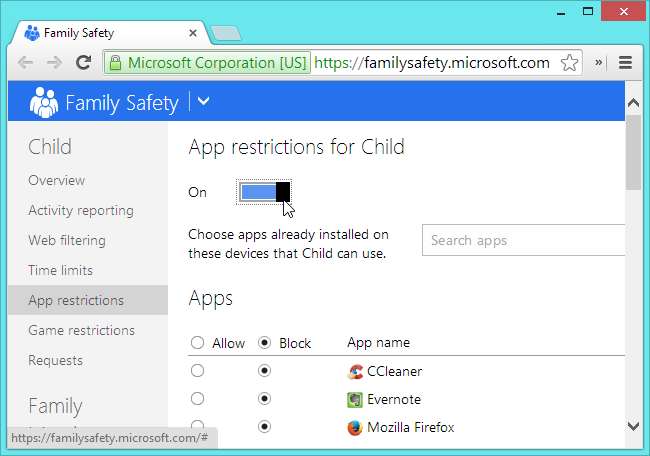
Percorra a lista e permita os aplicativos específicos aos quais deseja que essa conta de usuário tenha acesso. A lista inclui os “aplicativos da Loja” da Microsoft e os aplicativos de desktop do Windows no sistema. Todos os aplicativos - incluindo novos arquivos .exe baixados pelos usuários - serão bloqueados até que sejam especificamente permitidos aqui.
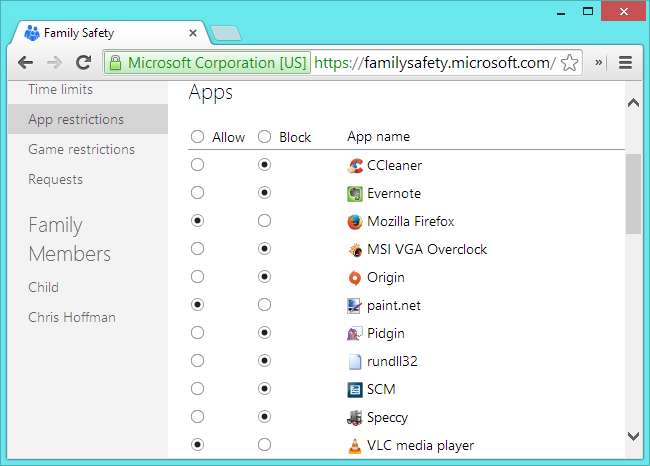
Sinta-se à vontade para clicar no painel de controle e configurar as coisas. Por exemplo, “Relatório de atividades” é habilitado por padrão. Se você preferir não controlar quais sites a conta do usuário está acessando - afinal, trata-se apenas de aplicativos de lista de permissões - sinta-se à vontade para desativar o Relatório de atividades. Esse recurso faz mais sentido para monitorar o que seus filhos estão fazendo online, não para espionar os hábitos de navegação de seus pais ou parentes.
Usando a conta restrita
Agora você pode fazer login na conta restrita - provavelmente você vai querer fazer isso para configurar as coisas. Por exemplo, você pode querer fixar os aplicativos permitidos na barra de tarefas da área de trabalho para que as pessoas que usam o PC saibam os aplicativos aos quais têm acesso.

Se a pessoa que usa a conta do usuário tentar acessar um aplicativo que não está na lista de permissões - seja um aplicativo já no sistema ou um arquivo .exe baixado da web - o Windows exibirá um pop-up dizendo que a Proteção para a Família bloqueou o aplicativo de correr. Isso impedirá que malware, spyware e todos os tipos de outros softwares sejam executados no computador. Apenas alguns aplicativos permitidos serão executados.

Os usuários podem clicar no pop-up para solicitar acesso a um novo aplicativo. Se você estiver usando esse recurso de aplicativos da lista de permissões em um PC que pertence a alguém que não é seu filho, a solicitação "Peça permissão aos pais" pode parecer um pouco estranha para eles - mas não há muito que possamos fazer sobre isso! Você pode explicar o diálogo com antecedência, antes que eles o vejam, para que saibam o que esperar.
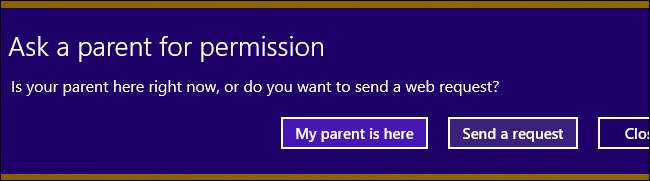
Você verá essas solicitações na opção Solicitações no site de Segurança da Família da Microsoft, para que possa permitir que os aplicativos sejam executados de qualquer lugar em que você tenha um navegador da web. Clique no botão Permitir para permitir uma solicitação e o usuário poderá executar o aplicativo. Tenha cuidado para permitir apenas aplicativos seguros em sua lista de permissões!
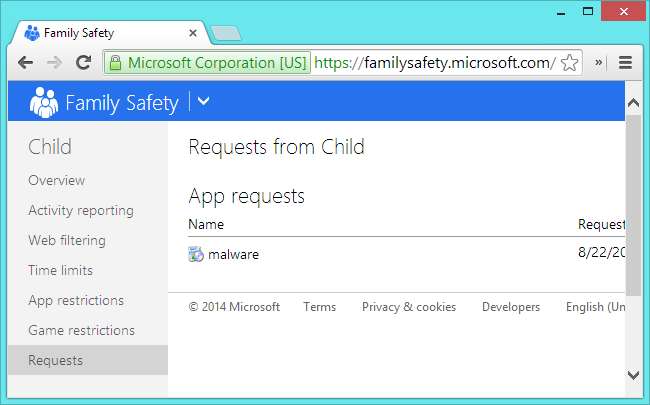
Apesar do nome, a Family Safety não serve apenas para o controle dos pais. É o único recurso integrado de lista de permissões de aplicativos que você pode usar em qualquer edição do Windows - nenhuma edição AppLocker e Enterprise do Windows é necessária. Pode não ser tão poderoso quanto o AppLocker, mas é mais fácil de configurar e pode até ser configurado remotamente graças à interface baseada na web da Microsoft. Queríamos apenas que fosse um pouco mais flexível e não nos referimos a essas contas restritas como contas "filhas".







